Technologický pokrok v posledních letech umožnil lidem dosáhnout nepředstavitelných výkonů.
Jedním z těchto počinů je technologie využívající naše fotoaparáty smartphonů pro účely detekce objektů. A pokud jde o aplikace pro detekci objektů, Google Lens patří mezi nejpřednější názvy, které nás napadnou.
Google Lens však dokáže mnohem více než jen identifikovat jednoduché objekty. Dokáže efektivně provádět další úkoly, jako je skenování dokumentů, překládání textů, vyhledávání produktů a další.
Tento článek vysvětlí, jak můžete Google Lens využít naplno.
Table of Contents
Co je Google Lens?
Google Lens je nástroj podporovaný umělou inteligencí, který lidem umožňuje používat fotoaparát chytrého telefonu k detekci různých objektů, skenování dokumentů, nakupování, překládání textů atd.
Zatímco Google Lens byl původně k dispozici pouze pro Pixel, dnes podporuje mnoho zařízení.
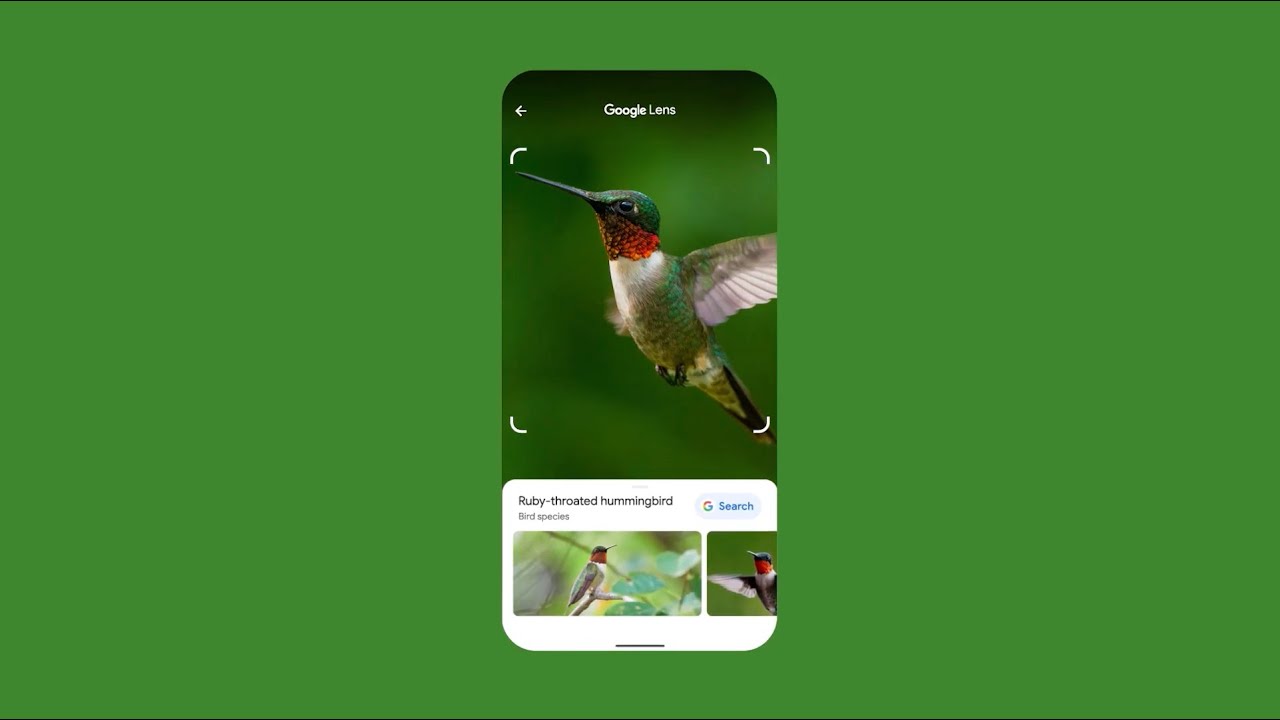
Pokud Google Lens není ve vašem smartphonu předinstalován, můžete jej nainstalovat z Obchod Play (pro Android).
Google Lens také umožňuje číst QR kódy, inteligentní výběr textů, chytré vyhledávání, řešení domácích úkolů, vyhledávání kolem sebe a další.
Technologie za objektivem Google
Jak jsme již zmínili, Google Lens je poháněn umělou inteligencí. Aplikace proto využívá hluboké strojové učení známé jako Tensor Flow, aby se trénovalo a poskytovalo svým uživatelům přesné výsledky. Je to v podstatě vyhledávač světa kolem vás.
Pro informaci, Google uvedl, že k rozpoznání různých textů nebo objektů používá počítačové vidění, strojové učení a znalostní graf Google. S představením Google Lens nám Google přinesl rozšířenou realitu na dosah ruky.
Pomocí fotoaparátu vašeho zařízení aplikace důkladně analyzuje, co je před ní, a okamžitě nabídne podrobnosti. Od identifikace neznámého ptáka přes objevování turistických atrakcí ve vašem okolí až po překládání značek ulic – Google Lens to všechno umí.
Jak se Google Lens liší od běžných fotoaparátů smartphonů?
Typický smartphone je určen pro klikání na obrázky a nic víc než to. S Google Lens umístěným ve vašem nativním fotoaparátu však můžete věci pozvednout mnohonásobně.
Google Lens využívá umělou inteligenci a efektivně vyhledává objekty a texty na fotce, na kterou jste klikli pomocí fotoaparátu svého zařízení. Nebo jej můžete použít prostřednictvím živých kanálů kamery.
Google Lens vám umožňuje nejen vidět svět, ale také jej zkoumat a rozšiřovat.
Jinými slovy, tato jednoduchá aplikace vylepšuje schopnosti vašeho nativního fotoaparátu a proměňuje jej v prostředek pro větší průzkum vašeho okolí.
Klíčové vlastnosti Google Lens
Pojďme nyní zdůraznit některé z nejužitečnějších funkcí Google Lens:
#1. Rozpoznávání a překlad textu
Google Lens nabízí všem svým uživatelům funkce rozpoznávání a překladu textu. Ačkoli Google Lens na začátku tuto možnost neměl, pozdější aktualizace do aplikace integrovala optické rozpoznávání znaků.
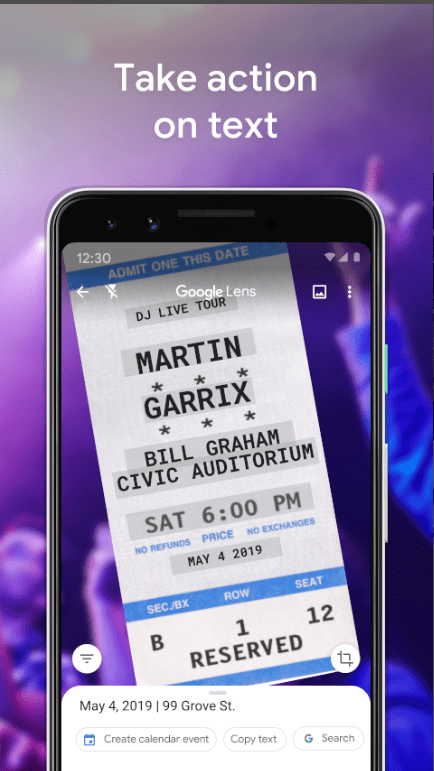
Nyní může aplikace detekovat texty na obrázku a v reálném čase spolu s živým překladem. Pokud jste například v zahraničí a nemůžete zjistit, co říká vývěsní štít v cizím jazyce, můžete na svém smartphonu otevřít Google Lens a umístit jej před text. Klepnutím na tlačítko spouště můžete aplikaci přimět, aby tento text rozpoznala a přeložila do vámi preferovaného jazyka.
Zjistil jsem, že tuto funkci často používám ke kopírování dlouhých textů z tištěných dokumentů, které by jinak vyžadovaly, abych vše ručně zapisoval do textového editoru.
#2. Vyhledávání obrázků
Vyhledávání obrázků patří mezi hlavní funkce Google Lens. Tento nástroj vám může pomoci dozvědět se o věcech kolem vás.

Může vám také pomoci při vašich nákupních výpravách tím, že objevíte podobné položky jako produkt, který by mohl upoutat vaši pozornost. Předpokládejme například, že jste na své každodenní ranní procházce a najednou narazíte na květinový druh, který vypadá poutavě, a přesto ho neznáte.
Chcete-li zjistit, o jakou květinovou rostlinu se jedná, jednoduše vyjměte svůj smartphone a vyhledejte jej pomocí Google Lens. Během několika sekund dostanete odpovědi na všechny vaše podrobnosti.
Já osobně s ním hledám variace oblečení, které se mi líbí nebo detaily aut stojících na silnicích.
#3. Skenování čárových a QR kódů
Google Lens má skenování čárových kódů a QR kódů, které uživatelům umožňuje skenovat čárové kódy a QR kódy z obrázku uloženého v jejich galerii nebo prostřednictvím živých kanálů fotoaparátu. Poté aplikace přečte tento čárový kód/QR kód a dá vám vědět o datech v něm vložených.

Zde je příklad: předpokládejme, že jste si koupili nový notebook od renomované značky od místního prodejce, který přísahá na jeho pravost. Pokud však stále pochybujete, můžete pomocí Google Lens naskenovat čárový kód/QR kód na krabici a ověřit, zda je legitimní.
#4. Tlumočení zpráv
Google Lens může uživatelům pomoci rozluštit zprávy, kterým možná nerozumíte. Vše, co musíte udělat, je namířit fotoaparát smartphonu, abyste vyfotili uvedenou zprávu, a Google Lens rychle analyzuje, co říká.
Pokud jste například šli na krevní test, jehož zpráva stále ještě nerozumí některým lékařským termínům a hodnotám, můžete jej umístit před fotoaparát telefonu a klepnout na tlačítko spouště Google Lens. Výsledky by obsahovaly podrobnosti, které mohou usnadnit interpretaci.
#5. Integrace Fotek Google
V novějších verzích Fotek Google uvidíte vestavěnou funkci Google Lens. Pomocí této funkce lze skenovat objekty a texty v obrázcích přímo z aplikace Fotky Google.
Můžete jej také použít k rozpoznání, kopírování nebo překladu textů, hledání podobných produktů k nakupování a zjišťování architektury nebo orientačních bodů, mimo jiné.

Podívejme se na příklad: řekněme, že jste šli na festival pouličního umění a vyfotografovali jste se tam. Když se vrátíte domů a uvidíte obrázek, všimnete si katedrály za zády, která vypadá příliš povědomě, přesto si nemůžete vzpomenout, jak se jmenuje. Google Lens ve Fotkách Google vám může pomoci ji rozpoznat a odstranit váš neklid.
#6. Kopírování obsahu z jednoho zařízení do druhého
Google Lens vám může pomoci snadno kopírovat obsah mezi zařízeními. Namířením mobilního/počítačového fotoaparátu na to, co chcete zkopírovat, a klepnutím na tlačítko spouště můžete využít funkci OCR společnosti Google k rychlému zkopírování obsahu na tomto zařízení.
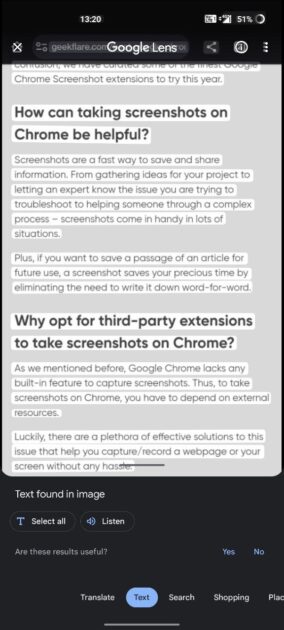
Předpokládejme například, že máte článek ve svém smartphonu a potřebujete zkopírovat některé jeho odstavce do počítače. V takovém případě stačí otevřít Google Lens na druhém a snadno zkopírovat tyto texty z prvního pomocí fantastického rozpoznávání textu Google Lens.
Výhody používání Google Lens
Nyní se podívejme, jaké výhody mají jednotlivci z používání Google Lens:
#1. Učení na cestách
Kdykoli ve svém každodenním životě narazíte na něco fascinujícího, jako je obrovský monument, ohromující květina nebo živě vypadající socha – Google Lens vám okamžitě řekne, na co se díváte. Navíc vám může poskytnout odkazy, kde si o tom můžete přečíst do hloubky, pokud chcete lépe porozumět.
#2. Detekce stavu kůže
Google Lens se může hodit při identifikaci kožních onemocnění. V případě, že se necítíte dobře kvůli vyrážce nebo bílým skvrnám na kůži, jednoduše to zachyťte pomocí Google Lens.
Aplikace poté spustí vyhledávání a poskytne vám výsledky, které vypadají podobně jako váš stav a podrobnosti. Pokud tak učiníte, můžete získat základní představu o tom, s čím máte co do činění.
#3. Nedaleko Food Joint Discovery
Multisearch Google Lens dokáže najít restaurace v okolí, které podávají chutné jídlo. Řekněme, že jste viděli hromadu obsahující obrázek potraviny, která vypadala chutně, ale nevíte, jak se jmenuje.
Pořízení snímku pomocí Google Lens vám pomůže znát jeho název. Pokud do vyhledávání zadáte „near me“, zobrazí se vám seznam restaurací v okolí, které pokrm podávají.
Jak získat přístup k Google Lens na vašem zařízení?
Níže se podíváme na to, jak získat přístup k Google Lens na různých zařízeních:
#1. Android
Existuje několik způsobů, jak získat přístup k Google Lens v systému Android.
- Nejprve můžete jednoduše otevřít aplikaci „Google Lens“ a začít ji používat.
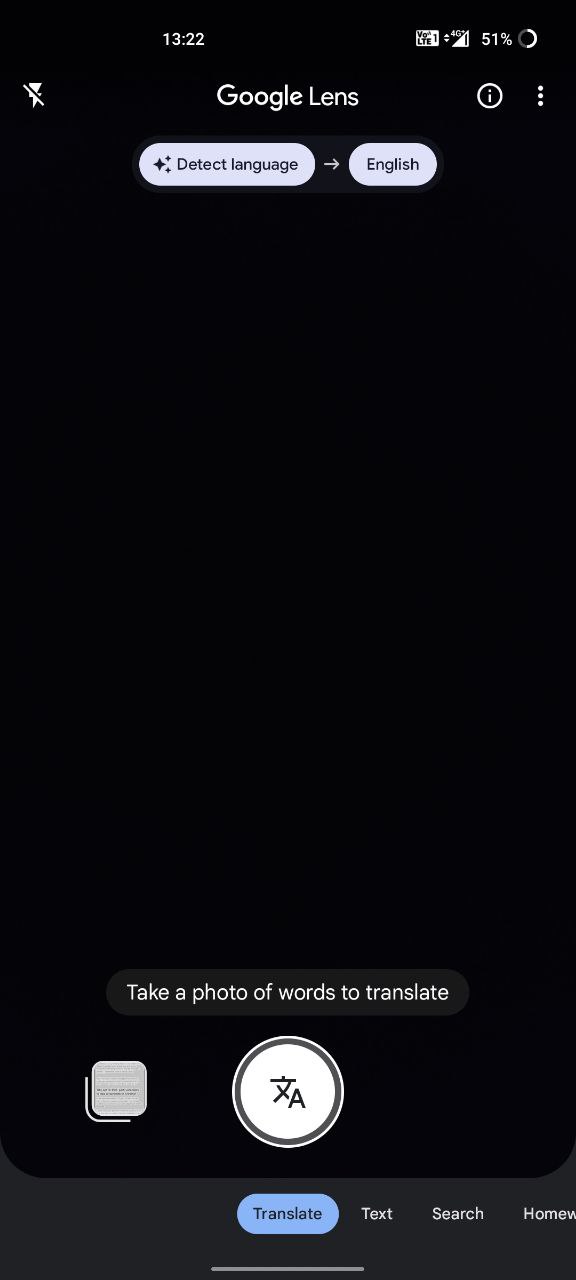
- Za druhé, můžete spustit aplikaci Google a klepnout na ikonu „Google Lens“ na pravé straně vyhledávacího pole.
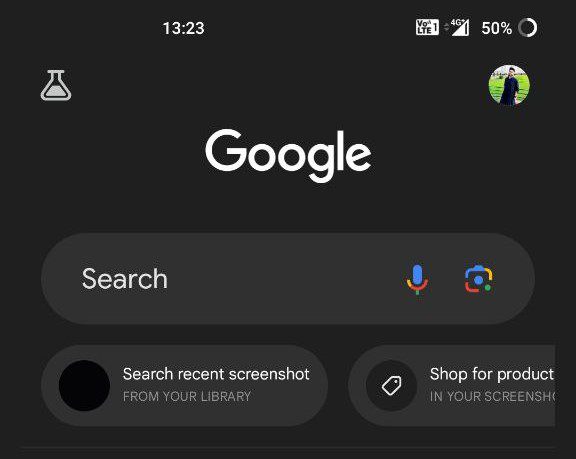
- Za třetí, můžete říct „Hey/OK Google“ pro spuštění Google Assistant a klepnout na ikonu „Google Lens“ ve spodní části nebo požádat asistenta, aby „Open Google Lens“.
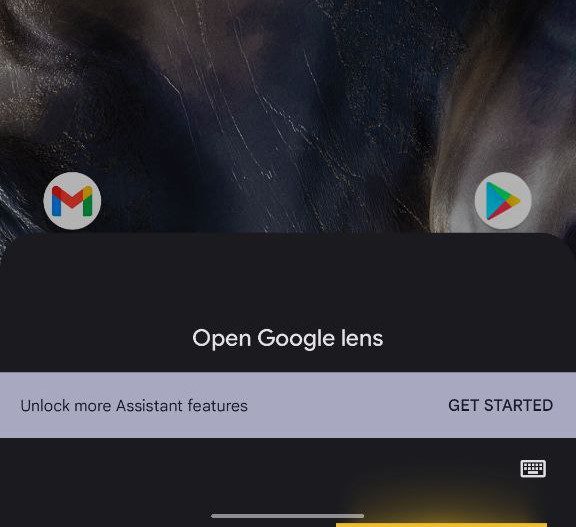
- Za čtvrté, je možné přidat widget aplikace Google na domovskou obrazovku a poté jej spustit klepnutím na ikonu „Google Lens“.
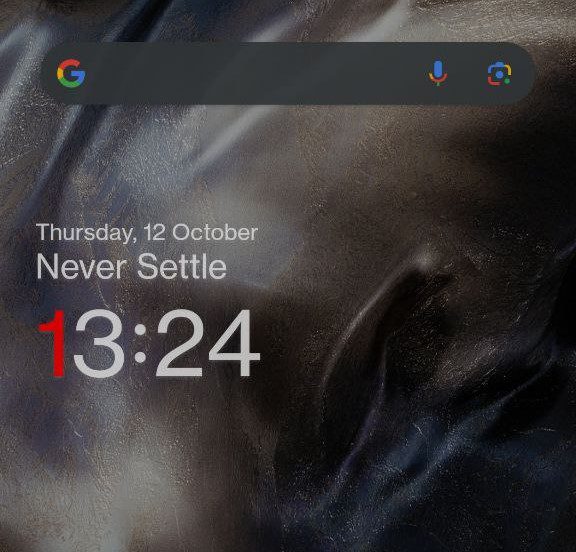
- Uživatelé mají konečně přístup k Google Lens prostřednictvím Google Photos.
Všimněte si, že některé smartphony OEM se standardním systémem Android umožňují uživatelům přístup k Google Lens přímo prostřednictvím aplikace Fotoaparát.
#2. iOS
Způsoby přístupu k Google Lens na zařízeních iOS jsou omezené. Jedinými způsoby, jak používat Google Lens na iPhonu nebo iPadu, je aplikace Google, widget aplikace Google a Fotky Google. Bohužel v App Store není žádná speciální aplikace Google Lens pro zařízení iOS.
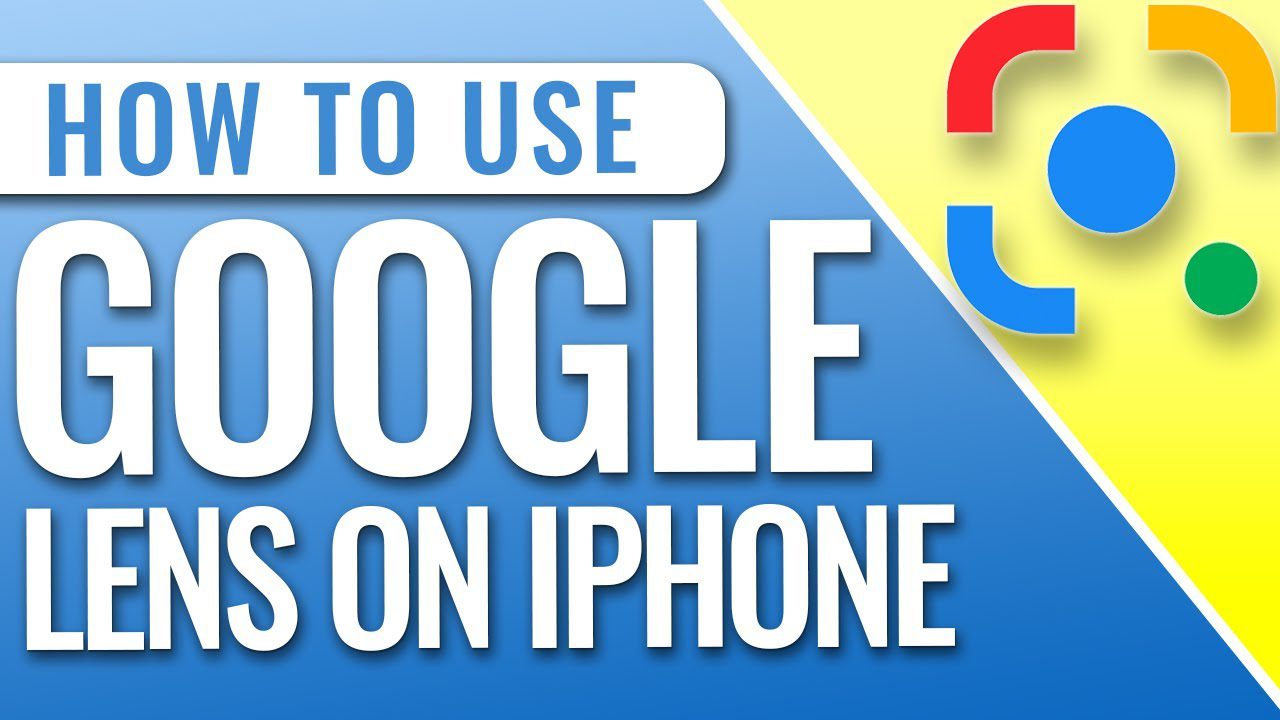
#3. PC (Windows/macOS)
Uživatelé PC, bez ohledu na operační systém, mohou Google Lens používat několika způsoby.
- První je otevřením jejich prohlížeče a kliknutím pravým tlačítkem myši na obrázek. Poté musíte kliknout na „Vyhledat obrázek pomocí Google Lens“.
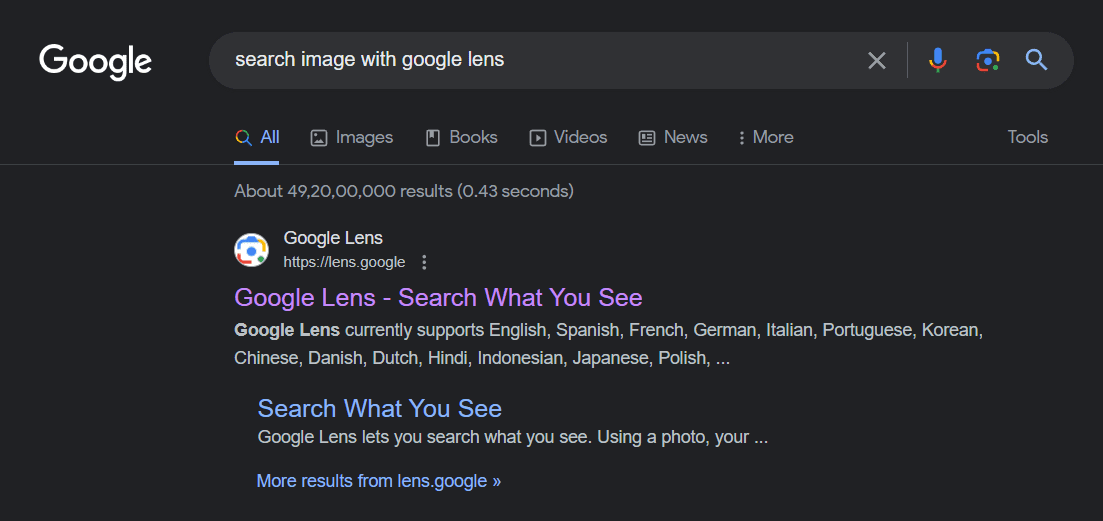
- Další způsob je přes výsledky vyhledávání Google. Ve výsledcích vyhledávání klikněte na ikonu „Google Lens“ nad fotkou a otevřete Google Lens.
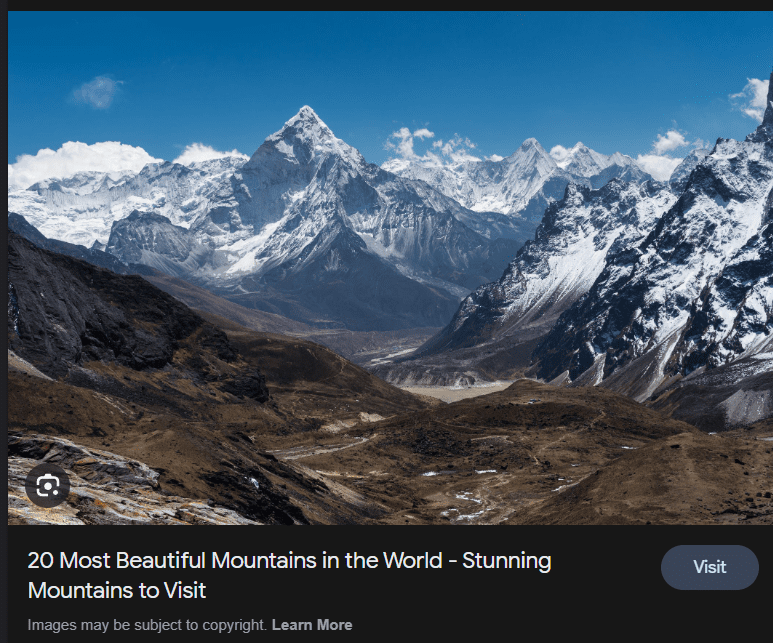
- Můžete také využít Rozšíření Google Lens z Internetového obchodu Chrome. Upozorňujeme, že se jedná o řešení třetí strany, nikoli od společnosti Google.
Upozorňujeme, že uživatelé macOS s prohlížečem Safari mohou buď vložit odkaz na obrázek, nebo nahrát/přetáhnout fotografii do Obrázků Google.
Pouzdra na Google Lens
Netřeba dodávat, že díky praktickým funkcím Google Lens je provádění různých úkolů hračkou:
#1. Vizuální překlad textu v různých jazycích
Google Lens pomáhá překládat text na místě do mnoha mezinárodních jazyků. To umožňuje bezproblémové porozumění tomu, co je napsáno v jazyce, který neznáte.
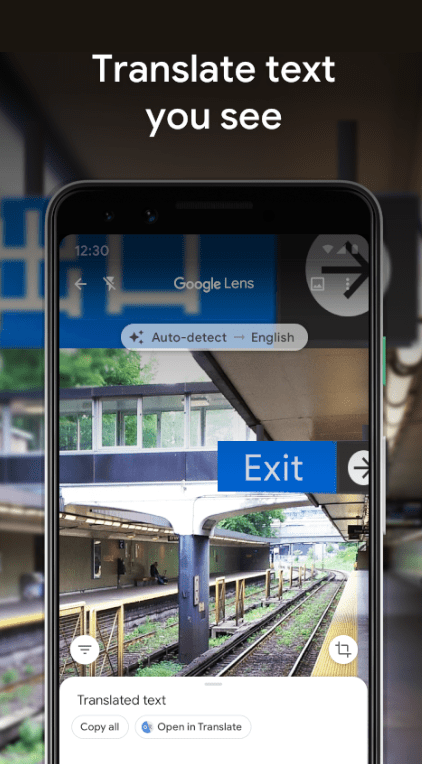
#2. Identifikace objektů, orientačních bodů a rostlin
Bez ohledu na to, co najdete při svých každodenních aktivitách – ať už je to neznámá skála, báječná architektura nebo nádherná bonsai – Google Lens to dokáže rozpoznat během okamžiku.
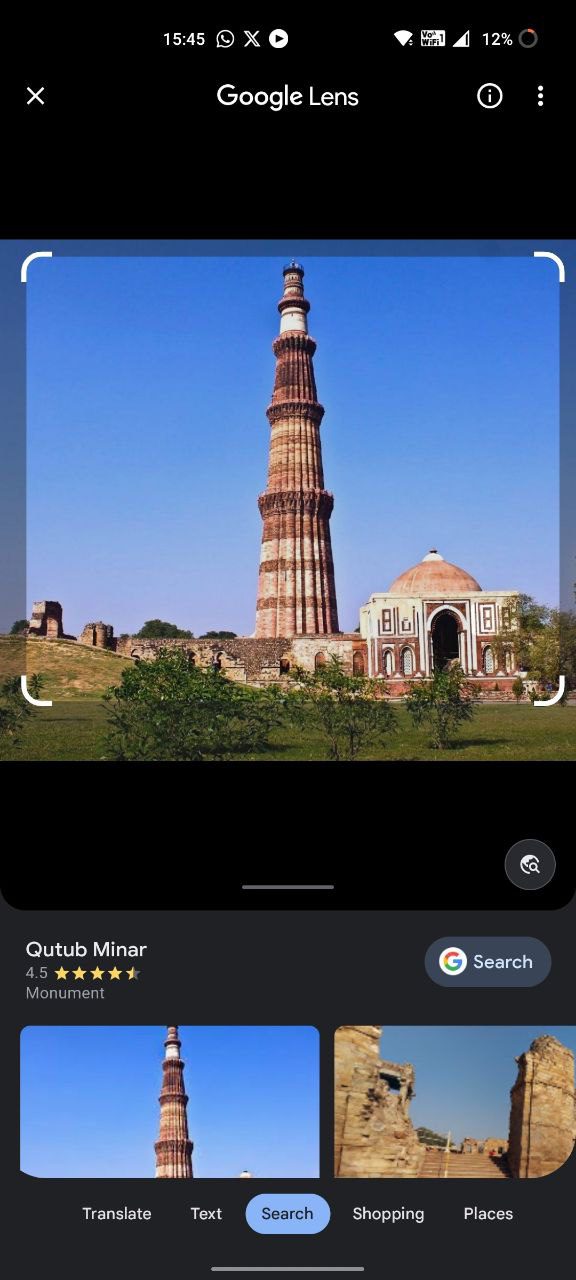
#3. Přidávání kontaktů z vizitek
Pokud vám někdo dá vizitku, můžete pomocí technologie Google Lens OCR rychle zkopírovat jeho kontaktní číslo a přidat ho mezi své kontakty.
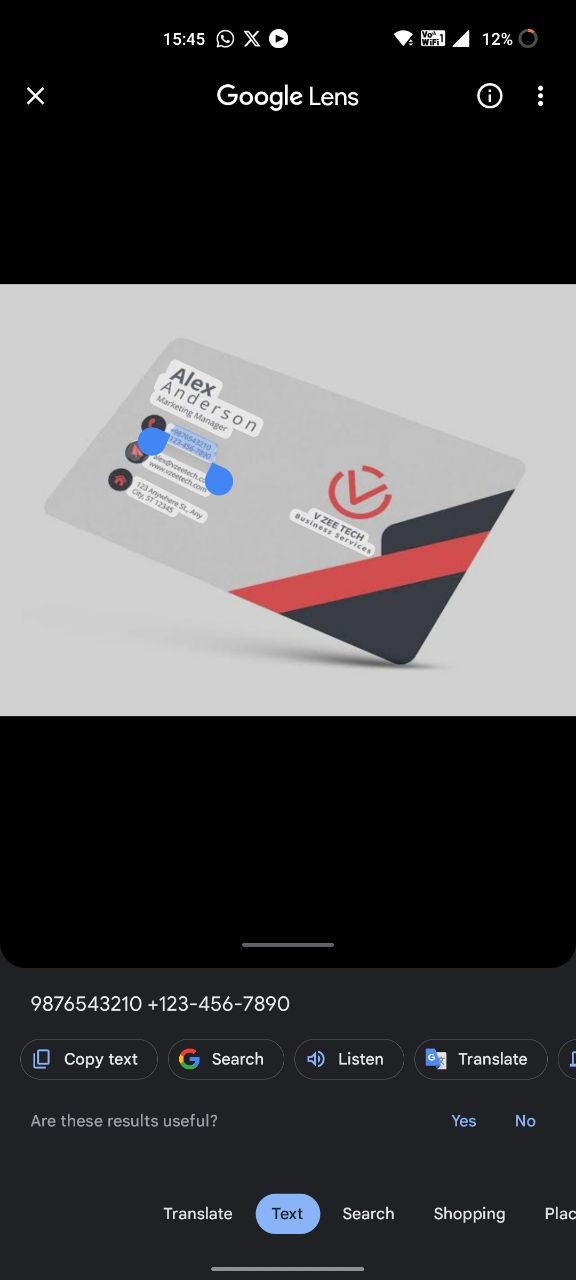
#4. Zkoumání receptů a informací o výživě
Když pomocí Google Lens pořídíte snímek potraviny, může vám poskytnout dynamický obsah, jako je její receptura a nutriční hodnota.
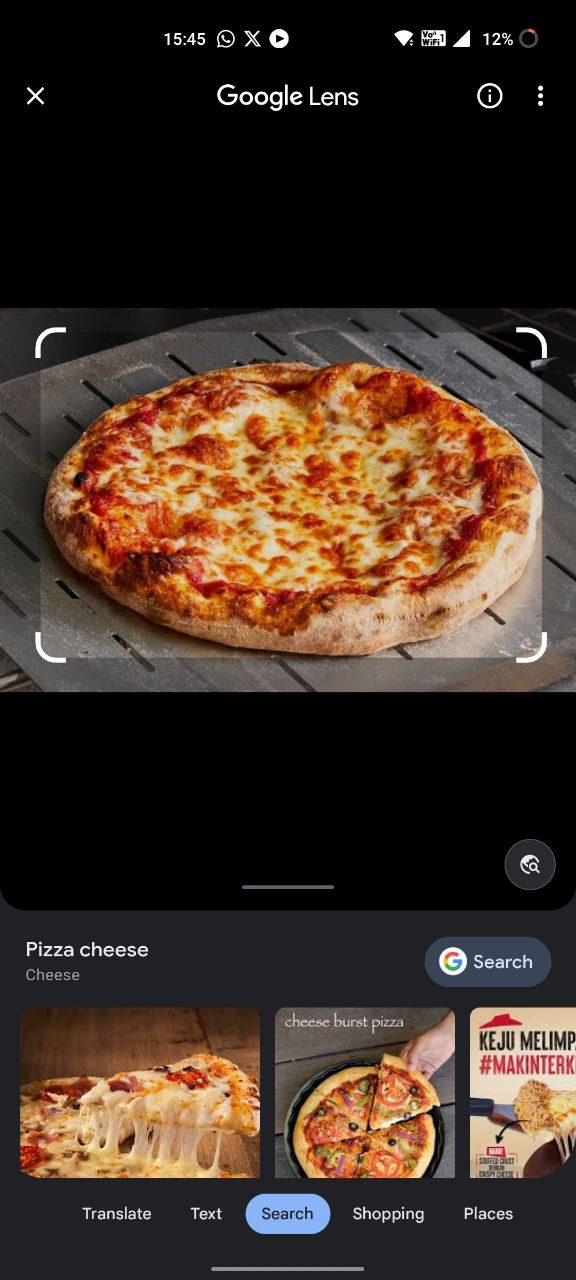
#5. Nakupování s rozpoznáváním produktů
Google Lens dokáže pořídit snímek produktu, aby jej identifikoval, a poskytne vám shody, které lze zakoupit. Když uvidíte online reklamu se skvělým zbožím nebo uvidíte billboard, když jste na ulici, jednoduše ji vyhledejte pomocí Google Lens.
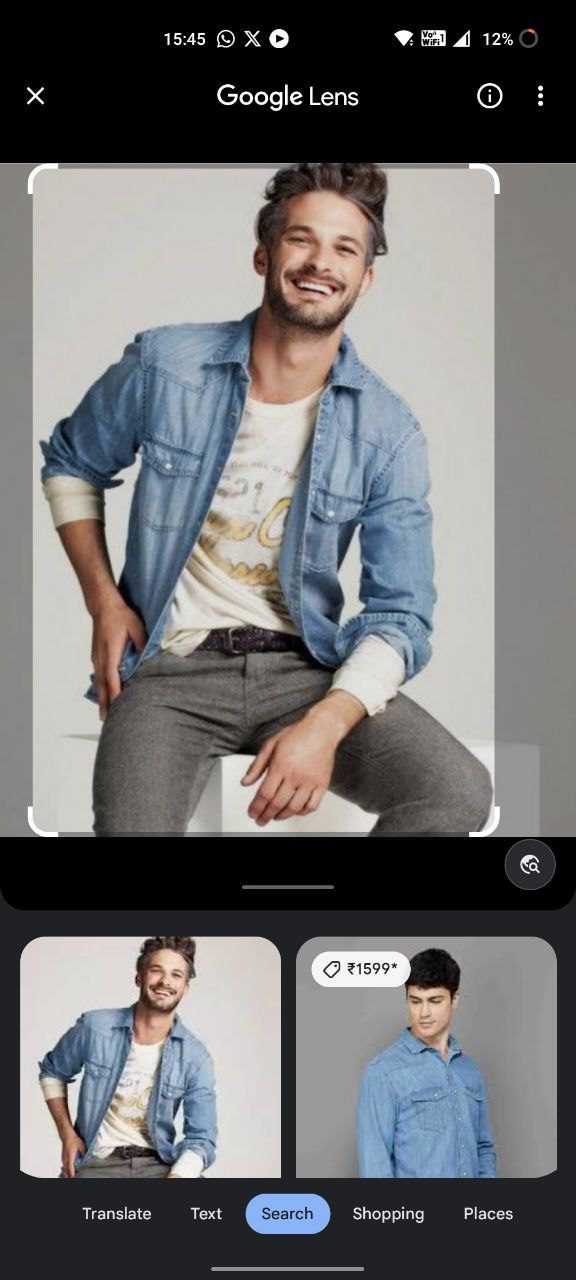
#6. Pomoc s domácími úkoly a vzděláváním
Google Lens může studentům pomoci s problémy souvisejícími s domácími úkoly tím, že jim poskytne pokyny, jak je vyřešit.
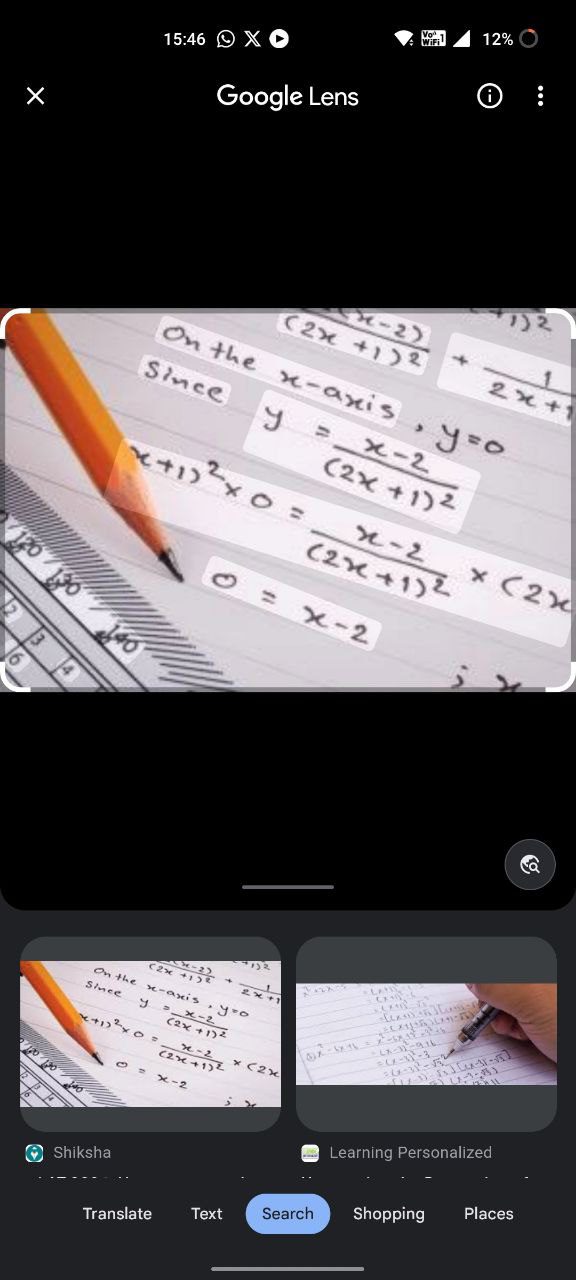
Alternativy k Google Lens
Zde je několik schůdných alternativ k Google Lens:
#1. Office Lens pro Windows
Kancelářský objektiv umožňuje uživatelům bez námahy skenovat fotografie, dokumenty, tabule a vizitky, přičemž každá z nich má vyhrazený režim pro nejlepší možný výstup. Je také vybaven technologií OCR, která pomáhá aplikaci extrahovat texty v různých jazycích ze souborů PDF.
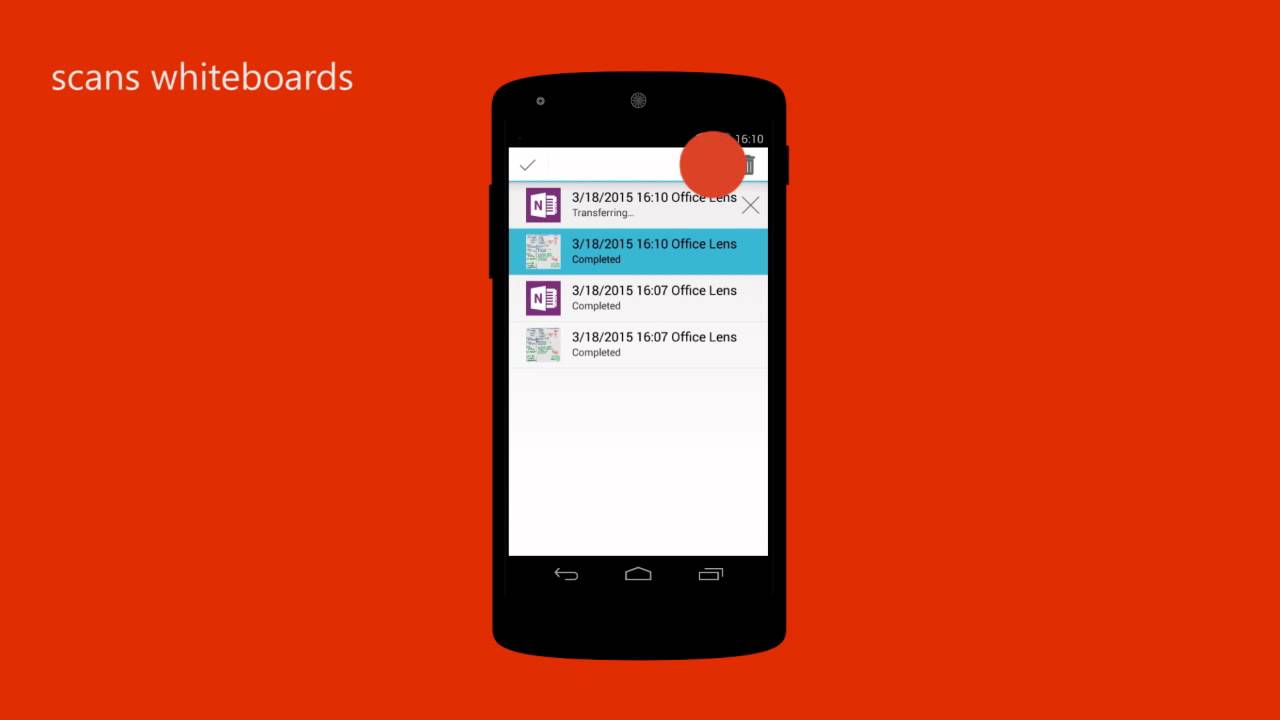
#2. Vision Bixby
Vision Bixby nabízí několik praktických funkcí, jako je chytré vyhledávání, extrakce textu, popis scény, rozpoznávání objektů, překlad v reálném čase atd. Kromě toho aplikace nabízí funkci detekce barev, která okamžitě přečte barvy objektu.
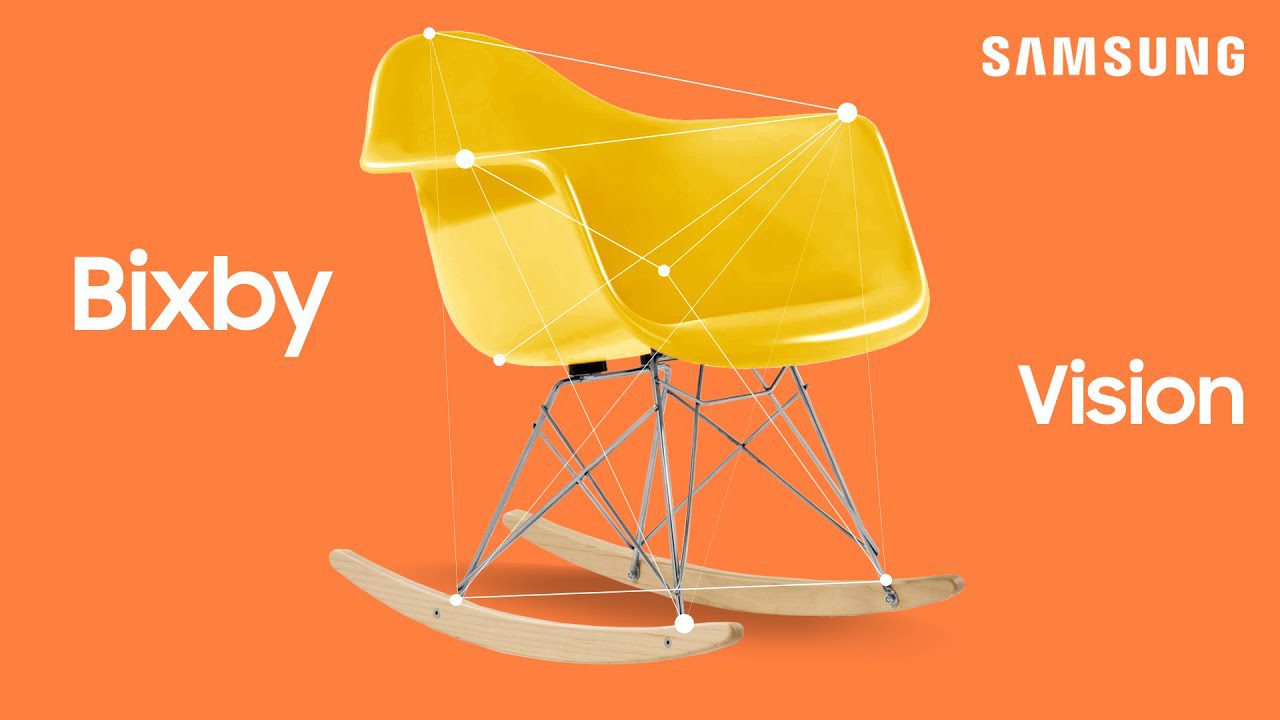
#3. Skenovat
Skenovat je nástroj AR, který identifikuje objekty, řeší problémy s domácími úkoly, objevuje více o svém okolí a další. Pomocí skenování můžete také najít skladbu, prozkoumat produkty, které lze zakoupit, vytvořit zážitky s rozšířenou realitou atd.
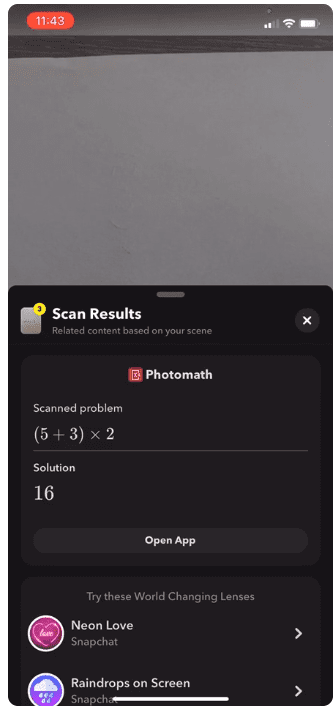
Závěrečná slova
Na závěr, Google Lens zvyšuje možnosti nativního fotoaparátu vašeho zařízení a pomáhá vám ponořit se do světa rozšířené reality. Ať už jde o detekci budov, skenování čárových/QR kódů, řešení domácích úkolů vašeho dítěte nebo překlad cizího rozcestníku – Google Lens vám může usnadnit život.
Tento článek vysvětluje novější způsoby, jak využít neuvěřitelné funkce aplikace. Tak už nečekejte. Začněte začleňovat Google Lens do svého každodenního života co nejdříve a rozšiřte své pohodlí v nečekané míře. Hodně štěstí!
Nyní si možná budete chtít přečíst o některých skrytých tipech a tricích Fotkách Google, abyste z aplikace vytěžili víc.

